문자 키 위에 지정된 숫자 키가 있는 키보드를 포함하여 대부분의 키보드에는 숫자 잠금 기능이 있습니다. 컴팩트한 노트북 키보드에도 Num Lock 키가 있습니다. 키 이름은 Num Lock에서 NumLock 또는 NumLK 또는 이와 유사한 것으로 다를 수 있지만 기능은 동일하게 유지됩니다.
Num Lock 키가 어떻게 작동하는지, 어떻게 찾아서 켜고 어떻게 사용하는지 살펴보세요.
키보드는 제조업체 및 모델에 따라 다르지만 여기에 있는 정보는 대부분의 랩톱 및 데스크톱 PC에 적용됩니다. 또한 Mac에 Num Lock 키가 없지만 숫자 키패드를 통해 일부 손쉬운 사용 기능을 제공하는 이유에 대해서도 설명하겠습니다.
Num Lock은 무엇을 합니까?
숫자 잠금 키는 키보드의 특정 키 기능을 숫자 키패드로 대체합니다. 일부 컴퓨터는 시작하는 동안 자동으로 숫자 잠금을 켜지만 대부분의 소형 키보드에서는 이 기능을 수동으로 활성화해야 합니다.
이 자주 무시되는 기능은 여러 상황에서 유용할 수 있습니다. 예를 들어, 어떤 사람들은 전화나 계산기에서 볼 수 있는 것과 같이 키패드를 사용하여 긴 숫자 시퀀스를 입력하는 것이 더 쉽다고 생각합니다. 또한 중괄호와 같은 특수 문자를 입력하려면 Num Lock을 활성화해야 합니다.
Num Lock 키는 어디에 있습니까?
데스크탑 컴퓨터용 기존 키보드에는 문자 키 위에 가로로 배열된 숫자 키 외에 오른쪽에 키패드가 있습니다. 이것을 숫자 키패드라고 합니다. Num Lock 키는 일반적으로 키패드의 왼쪽 상단 모서리에 있습니다.
숫자 키패드가 있는 랩톱을 사용하는 경우 Num Lock 키는 데스크탑 키보드와 같은 위치에 있습니다. 그러나 소형 노트북 키보드에는 숫자 키패드가 없으므로 숫자 잠금 기능은 일반적으로 백스페이스 키 근처에 있는 Scroll Lock 키와 같은 다른 키와 키를 공유합니다.
키에 두 가지 기능이 있는 경우 대체 기능에 다른 색상으로 레이블이 지정될 수 있습니다. Fn을 길게 누릅니다. (기능) 키를 누르고 Num Lock을 누릅니다. 활성화합니다. 일부 키보드에는 숫자 잠금 전용 키가 있지만 Fn 키를 계속 누르고 있어야 합니다. 당신이 그것을 누를 때. Num Lock이 Fn 키와 같은 색상으로 표시되어 있다면 아마도 그럴 것입니다.
노트북 키보드는 다양하며 구성이 다를 수 있습니다.
Mac은 어떻습니까?
숫자 키패드가 있는 Mac 키보드에서 숫자 키는 숫자 키로만 작동하므로 별도의 숫자 잠금 기능이 필요하지 않습니다. Clear 키는 일반적으로 PC 키보드의 Num Lock 키가 있는 위치에 있습니다.
기술적으로 숫자 잠금을 지원하지 않지만 대부분의 Mac에는 사용자가 숫자 패드로 커서를 제어할 수 있는 마우스 키라는 손쉬운 사용 기능이 내장되어 있습니다. 마우스 키가 활성화되어 키패드 작동이 중지되면 지우기를 눌러 보세요. 또는 Shift+지우기 재설정합니다.
Num Lock을 켜고 끄는 방법
Num Lock을 누릅니다. 숫자 잠금 기능을 켜려면 키보드의 키를 누릅니다. 많은 키보드에는 Num Lock이 활성화될 때 켜지는 LED가 있습니다. 일부 컴퓨터는 시작하는 동안 Number Lock을 자동으로 켜는데, 이 경우 Num Lock 키를 누르면 비활성화됩니다.
활성화되면 비활성화할 때까지 숫자 잠금 키가 활성 상태로 유지됩니다. Num Lock은 적절한 키를 눌러 켜고 끌 수 있다는 점에서 Caps Lock 기능처럼 작동합니다. 어떤 키보드를 사용하든 Num Lock을 켤 때와 같은 방식으로 끄십시오.
화상 키보드로 Windows 10에서 Num Lock을 사용하는 방법
Num Lock 키가 손상되었거나 없는 경우에도 Windows 화상 키보드로 숫자 잠금 기능을 활성화할 수 있습니다.
-
OSK 입력 화면 하단의 Windows 검색창에 입력하고 화상 키보드를 선택합니다. 앱이 팝업되면
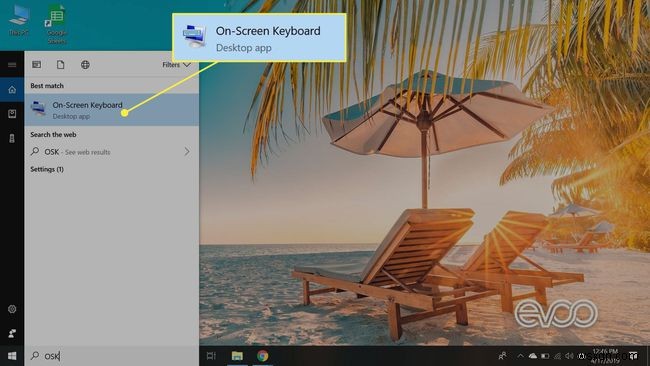
-
옵션 선택 키를 터치합니다.
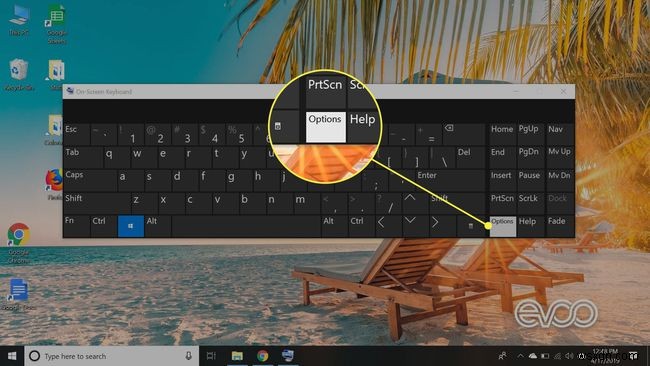
-
숫자 키패드 켜기를 선택합니다. 을 클릭한 다음 확인을 선택합니다. .

-
Num Lock 선택 키를 터치합니다.
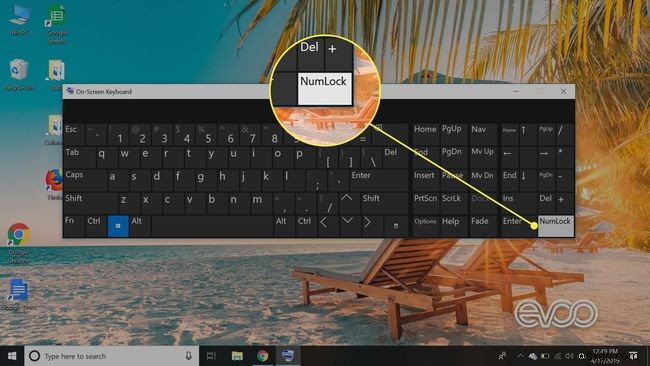
-
이제 실제 키보드의 키패드가 작동하며 평소와 같이 계속 입력할 수 있습니다.
